
【Notion活用術】Google Apps Scriptを使って、Gmailに届くメルマガを毎日自動でNotionへ出力する方法
はじめに
現代社会では、インターネットやSNSの普及により、膨大な量の情報が氾濫しています。その中で、必要な情報を効率的に収集・整理することは、ますます重要になっています。
私は、毎日とあるメールマガジンをGmailで受信しているのですが、中身を丁寧に読み、重要な点をメモし、知的資産として蓄積していくことが難しく感じていました。
Gmail上では文字を書き込んだり、ラインを引いて目立たせたりすることができないし、とにかく情報量が膨大なので、把握と整理に相当の労力が必要だからです。
そこで注目したのが、メールマガジンをNotionに保存できるChromeの拡張機能「Save to Notion」というツールです。Notionなら情報を自由に整理し直せるうえ、書き込みなどもできるため、知的資産としての活用に適していると考えたのです。しかしこのツールも、毎回1クリックとはいえ、手動での保存が必要で、すこし、面倒くさいなと感じていました。
そこで、Google Apps Script(GAS)を使ってGmailに毎日届くメールマガジンをNotionに自動で保存することを実現してみました。
この記事では、Google Apps Script(GAS)を使い、Gmailで新規メールを受信したタイミングで自動的にNotionに情報を送る方法を解説します。みなさんも、ぜひこの機会にNotionとGASを組み合わせて、メルマガ管理を効率化してみてください。
1.NotionAPIをつかうための準備_Integrationの作成
1)下記のURLから、私のインテグレーション(My Integrations)画面を開きます。https://www.notion.so/my-integrations
2)「+新しいインテグレーション(New integration)」ボタンをクリックします。

3)基本情報(Basic information)画面で名前をつけて、「送信(Submit)」をクリックします。
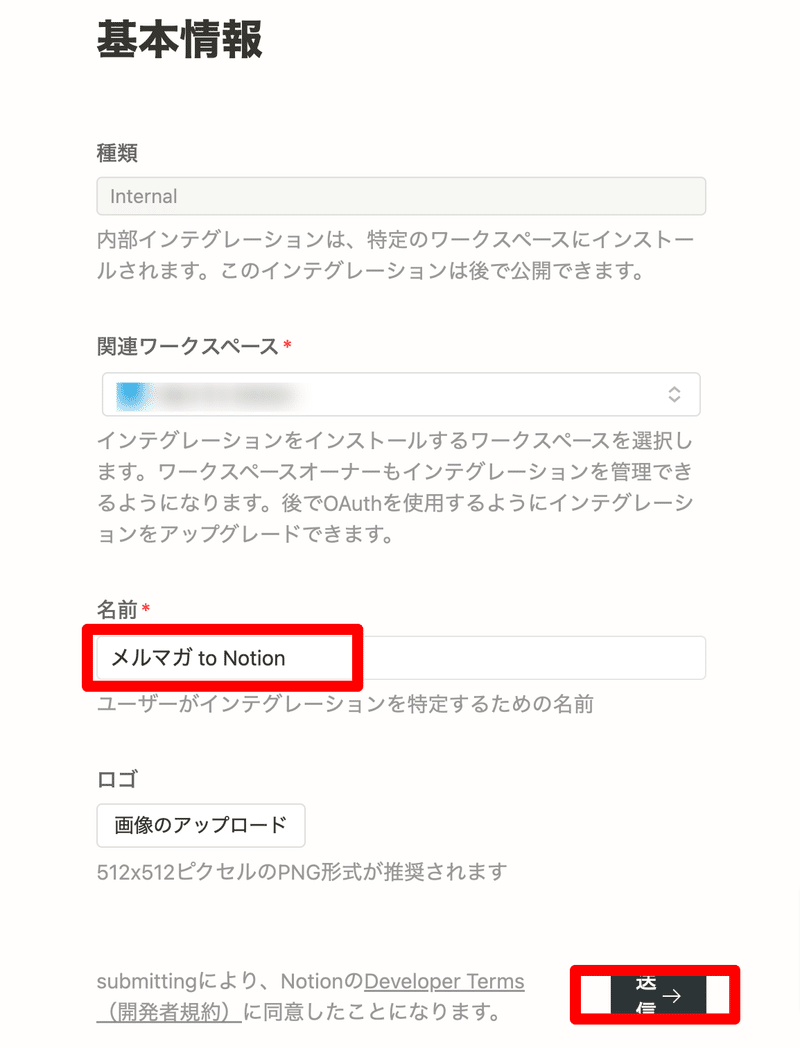
4)内部インテグレーションシークレットというのがとても大切な情報です。コピーして、記録しておいてください。
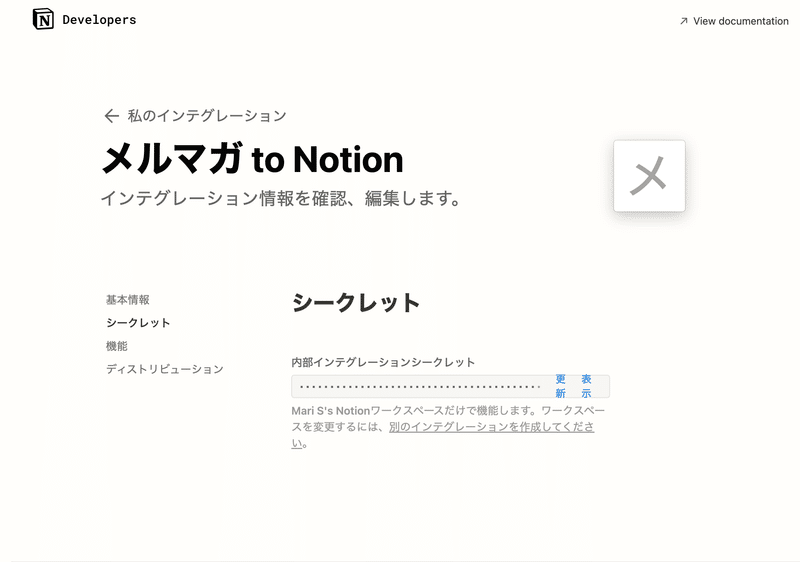
Integrationの作成はこれで完了です!
2.Notionデータベースに作成したIntegrationをコネクト
1)Notionで新しいデータベースを作成します。
プロパティは2つ用意します。
・タイトル (プロパティの種類はタイトル)
・受信日 (プロパティの種類は日付)

「…」をクリックし、コネクトの追加で、さきほど作成したIntegrationを選択します。続行するかどうかを確認するダイアログボックスが表示されますので、「はい」をクリックします。
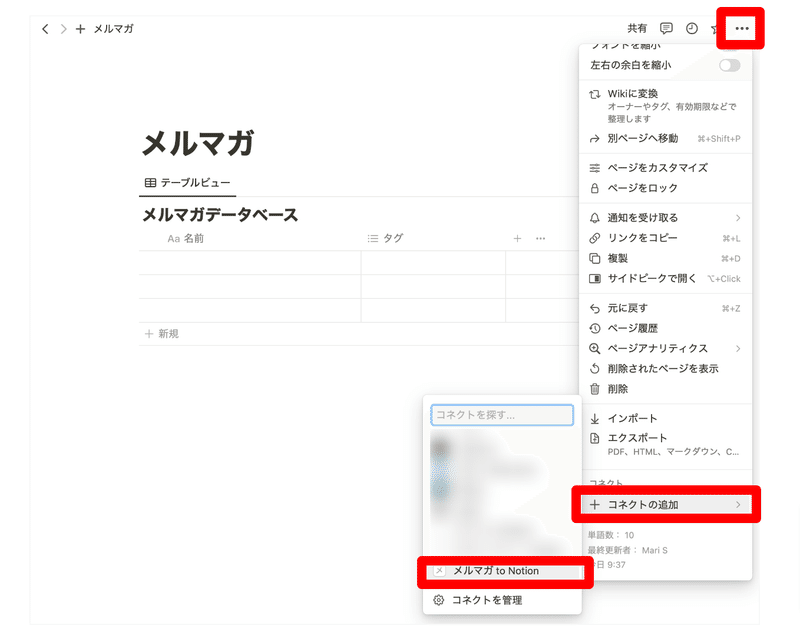
これで、データベースに作成したIntegrationをコネクトすることができました!
3.NotionデータベースのIDを確認
「…」をクリックし、ビューのリンクをコピーします。
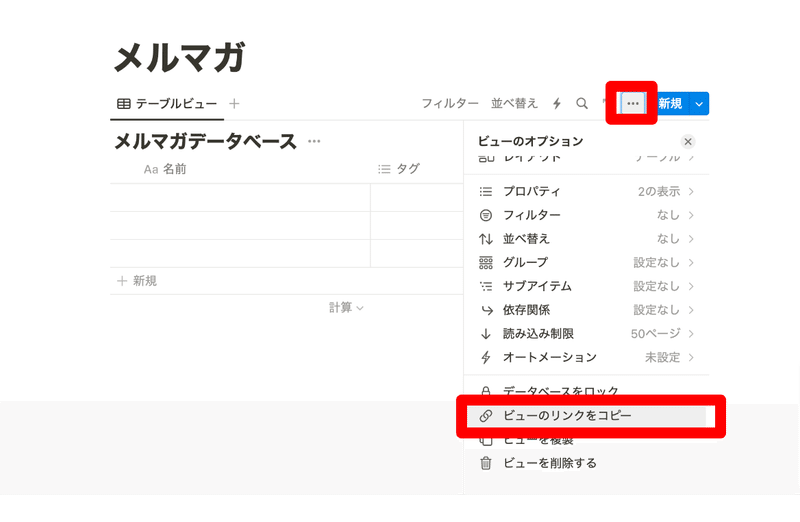
ビューのリンクとはこんな感じです。
https://www.notion.so/abcdefghijklmnopqrstuvwxyz123456?v=************************
https://www.notion.so/のすぐうしろから、?v=の前の32文字がデータベースIDです。これもとても大切なので、記録しておいてください。
以上でデータベースのIDを確認は完了です。
4.スプレッドシートの準備
a. スプレッドシートの作成
Googleドライブにアクセスし、「新規」ボタンをクリックします。
ドロップダウンメニューから「Google スプレッドシート」を選択し、新しいスプレッドシートを開きます。
スプレッドシートに適切な名前を付けて保存します。(例:「メールデータ」)。
b. シートの設定
スプレッドシートを開いたら、下部にある「シート1」をクリックして選択します。
「シート1」の名前を「メールマガジン」という名前に変更します。これにより、スクリプトがこのシートを識別しやすくなります。
シートの最初の行に、データのカラム名を入力します。例えば「タイトル」、「本文」、「受信日」といった具体的なカラム名です。
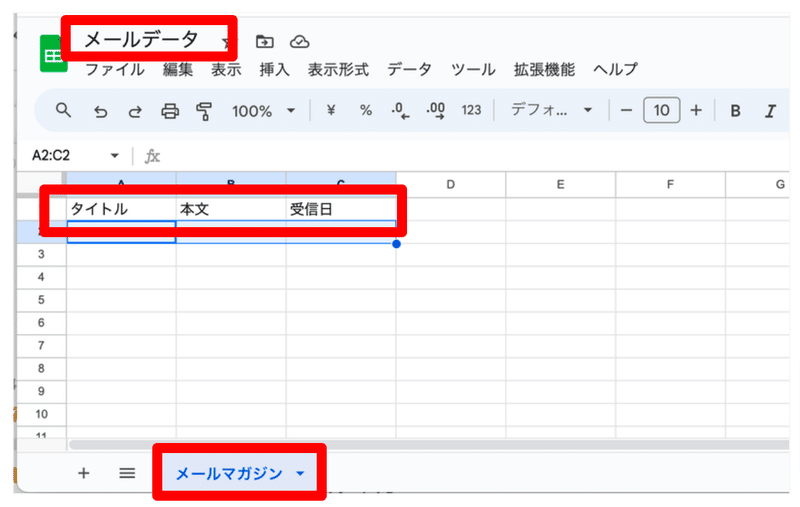
5. Google Apps Scriptの設定
a. スクリプトエディタの開き方
スプレッドシートのメニューバーで「拡張機能」をクリックし、「Apps Script」を選択します。

新しいスクリプトエディタが開きます。ここに必要なコード(getEmail、addDataToNotionなど)をこれから記述していきます。
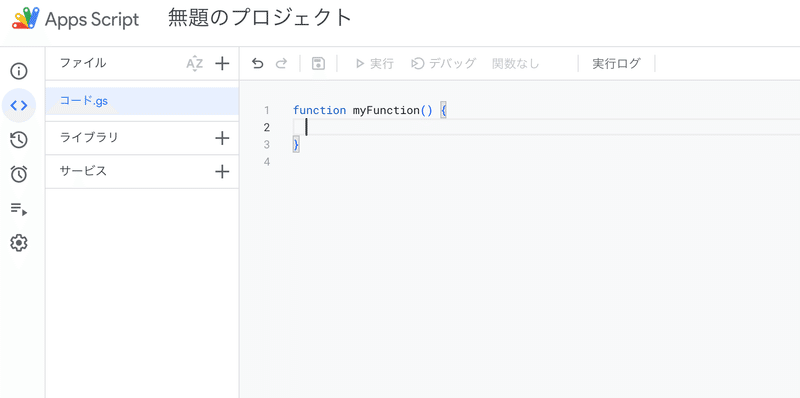
b. スクリプトの記述
・もともと書いてある3行(function myFunction(){})を全て削除して、以下をコピー・アンド・ペーストしてください。
ここから先は
¥ 500
この記事が気に入ったらサポートをしてみませんか?
